從範例資料來源取得事件到即時中樞 (預覽)
本文說明如何將事件從範例數據源擷取到即時中樞。
注意
實時中樞目前為預覽狀態。
必要條件
- 具有參與者或更高許可權的網狀架構進階工作區存取權。
啟動取得事件體驗
切換至 Microsoft Fabric 中的即時智能體驗。 選取 左側導覽列上的 [Microsoft Fabric ],然後選取 [ 即時智慧]。
選取 左側導覽列上的 [實時中樞 ]。
在 [ 即時中樞 ] 頁面上,選取 頁面右上角的 [+ 取得事件 ]。
將範例數據新增為來源
在 [ 選取數據源] 頁面上,選取 [ 範例數據]。
在 [連線] 頁面上,輸入來源的名稱。
從下拉式清單中選取其中一個範例數據源。
在右窗格的 [ 串流詳細數據 ] 區段中,執行下列步驟:
選取 [下一步]。
在 [ 檢閱和建立] 頁面上,檢閱摘要,然後選取 [ 建立來源]。
檢視數據流詳細數據
在 [檢閱和建立] 頁面上,如果您選取 [開啟事件串流],精靈會使用選取的範例數據源開啟它為您建立的事件串流。 若要關閉精靈,請選取 頁面底部的 [關閉 ]。
![顯示 [檢閱和建立] 頁面的螢幕快照,其中包含開啟事件串流並關閉精靈的連結。](media/add-source-sample-data/review-create-success.png)
在 [實時中樞] 中,切換至 [即時中樞] 的 [數據流] 索引 標籤。 重新整理頁面。 您應該會看到為您建立的數據流。 如需詳細步驟,請參閱 在網狀架構即時中樞中檢視數據流的詳細數據。
![顯示 [數據流] 頁面的螢幕快照,其中包含已建立的數據流。](media/add-source-sample-data/verify-data-stream.png)
相關內容
若要瞭解如何取用數據流,請參閱下列文章:
意見反應
即將登場:在 2024 年,我們將逐步淘汰 GitHub 問題作為內容的意見反應機制,並將它取代為新的意見反應系統。 如需詳細資訊,請參閱:https://aka.ms/ContentUserFeedback。
提交並檢視相關的意見反應
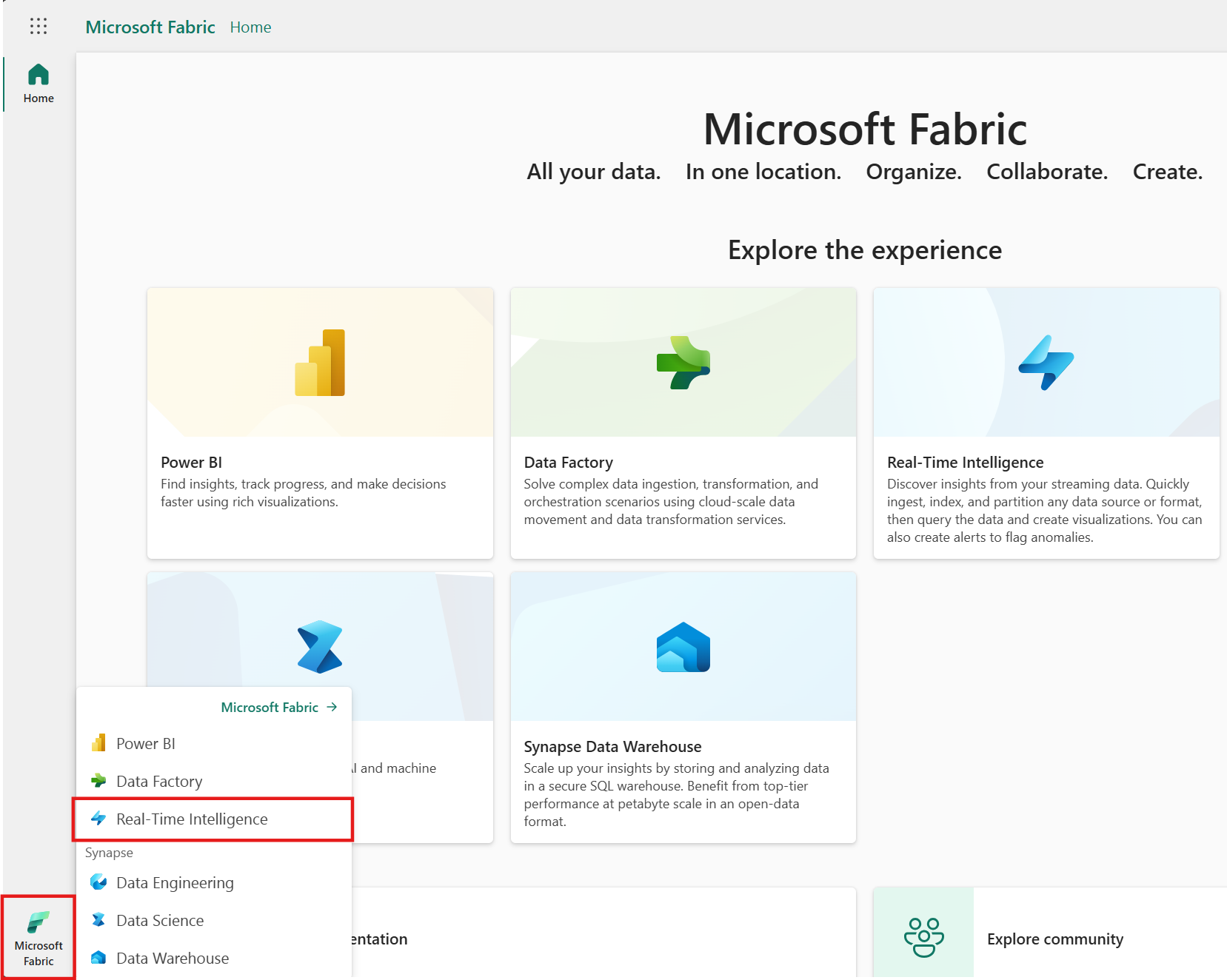
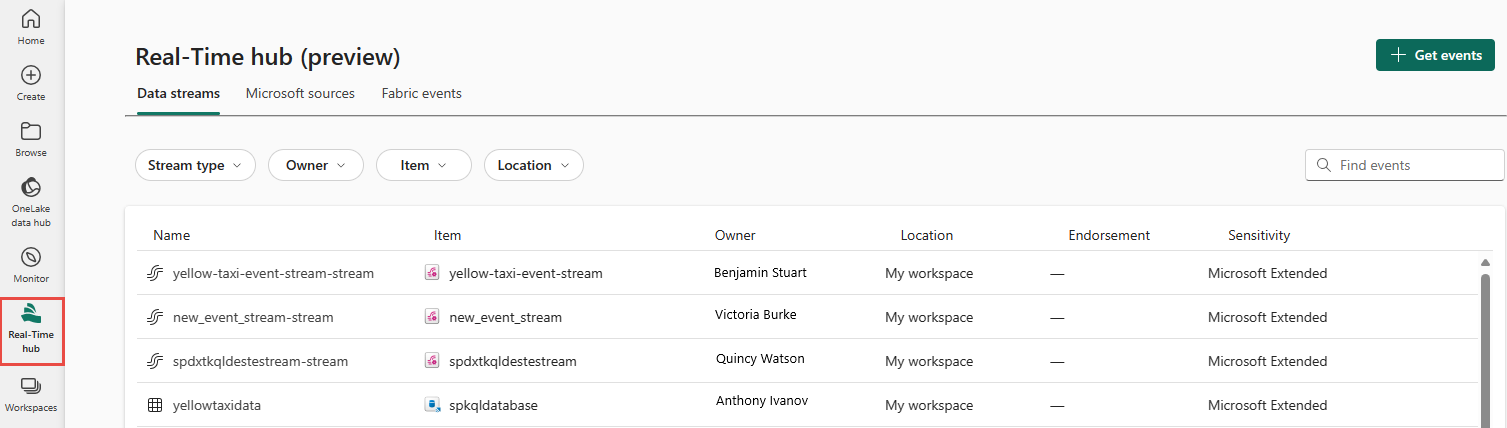
![顯示 [即時中樞] 中 [取得事件] 按鈕選取項目的螢幕快照。](includes/media/launch-get-events-experience/get-events-button.png)
![顯示 [取得事件精靈] 中選取 [範例數據] 做為來源類型的螢幕快照。](media/add-source-sample-data/select-sample-data.png)
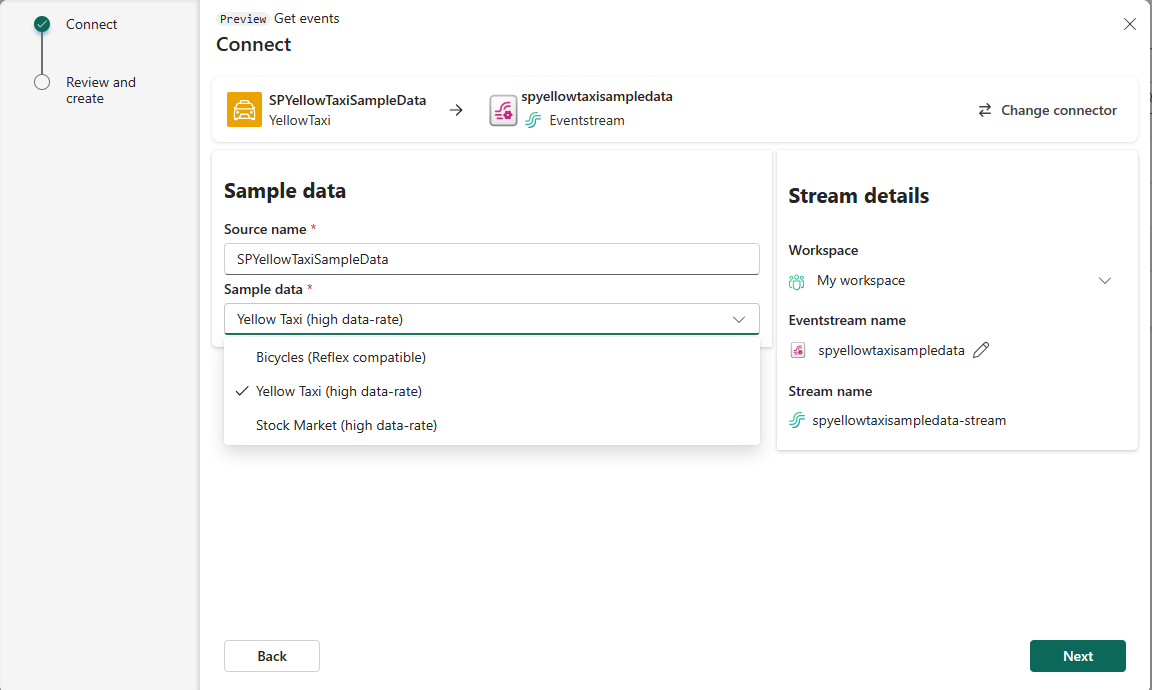
![顯示右窗格的螢幕快照,其中顯示 [連線] 頁面的 [串流詳細數據] 區段。](media/add-source-sample-data/stream-details.png)
![顯示 [檢閱和建立] 頁面的螢幕快照。](media/add-source-sample-data/review-create-page.png)